取得輔助說明
-
按 F1 鍵—亦稱為“輔助說明鍵”—可取得上下文有關輔助說明
-
從應用程式的「輔助說明」功能表中選擇指令
-
從「前方面板」中開啟「輔助說明管理者」,以瀏覽系統的輔助說明
-
開啟「輔助說明」子面板,選擇關於桌上管理系統的輔助說明,或選擇「關於項目」輔助說明
按 F1—輔助說明鍵
有疑問時,取得輔助說明最快且最簡單的方法是按 F1 鍵。當您按 F1 鍵時,正在使用的應用程式會顯示與已選取元件—如視窗或按鈕—最相關的輔助說明主題。因為應用程式會判斷並顯示最適當的輔助說明主題,所以這類輔助說明稱為上下文有關輔助說明。
取得應用程式功能表或對話框輔助說明最快的方式,是按 F1 鍵。例如,若想取得「檔案管理者」「檔案」功能表的輔助說明,請顯示「檔案」功能表並按 F1 鍵。「檔案管理者」會顯示功能表中各項目的描述說明。或者,對話框打開時,按下 F1 鍵會顯示該對話框的解釋。 F1 鍵為按一下對話框「說明」按鈕的捷徑。
注意 –
某些鍵盤上有專屬的“「輔助說明」”鍵,如果您的鍵盤上有這種專屬鍵的話,就可以取代F1 鍵的功用。
使用應用程式的「輔助說明」功能表
大多數的應用程式均具備「輔助說明」功能表,其中包含的指令可以用來取得不同類型的輔助說明,如簡介、應用程式工作或參考文件資訊。
圖 3–1 CDE 應用程式「輔助說明」功能表

典型的 CDE 「輔助說明」功能表包含以下的指令:
概觀—顯示應用程式的主題。主題是應用程式輔助說明主題階層的第一個主題。
工作—顯示應用程式常用操作的工作指示。
參考資料—顯示各個元件的參考文件摘要,例如像視窗,對話框、功能表和應用程式資源。
關於項目—按一下應用程式中任何視窗內的項目,可以查看關於該項目的說明。
使用輔助說明—提供使用輔助說明視窗的輔助說明。
關於應用程式—顯示應用程式的版本及版權資訊。
應用程式可以包括額外的選擇。同樣的,非 CDE 應用程式的「輔助說明」功能表中可能會包含不同的指令。
「關於項目」應用程式輔助說明
「關於項目」輔助說明是交談式的。能讓您將游標移至特定的項目上(如功能表、按鈕或對話框),按一下該項目並顯示相關的輔助說明。
若想選取關於項目輔助說明
使用「輔助說明管理者」
「輔助說明管理者」為一種特殊的輔助說明內容,可以列出系統上註冊的所有線上輔助說明。按一下「前方面板」中的「輔助說明管理者」控制會開啟「輔助說明管理者」的輔助說明內容。
圖 3–2 「輔助說明管理者」控制
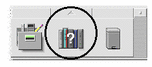
按一下任一個畫底線的標頭,查看相關的輔助說明資訊。若需有關使用「輔助說明管理者」的額外指示,請參閱 在系統上瀏覽輔助說明。.
為了使用方便起見,「前方面板」上的「輔助說明」子面板提供了 CDE 和「前方面板」的輔助說明資訊(請參閱 「輔助說明」子面板)。
圖 3–3 「輔助說明」子面板
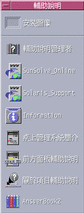
- © 2010, Oracle Corporation and/or its affiliates
